Os problemas mais comuns do Google Home e como corrigi-los
Apple HomeKit, Amazon Alexa e Google Home constituem as três maiores plataformas de casa inteligente do planeta. O Google Home é popular graças à sua linha de produtos Nest, que inclui Nest Hub Max , Nest Doorbell e Nest Cam , junto com muitos outros dispositivos. O melhor de tudo é que o Google Home oferece suporte a uma ampla variedade de produtos de terceiros, oferecendo aos usuários uma maneira fácil de vincular todos os seus gadgets e controlá-los a partir de um aplicativo simplificado.
Mas, como seria de esperar, fazer com que todos esses dispositivos funcionem perfeitamente nem sempre é tão fácil quanto parece. A plataforma Google Home também é suscetível aos mesmos problemas de outras plataformas domésticas inteligentes, que incluem vários problemas de conectividade e problemas com comandos de voz. Resolver esses problemas geralmente é muito fácil – isto é, quando você sabe onde procurar.
Desde o congelamento do Google Play Música e o Google errando sua localização até problemas de Wi-Fi e aplicativos de smartphone congelados, veja aqui os problemas mais comuns do Google Home e como corrigi-los. Enquanto você altera suas configurações, verifique nossas dicas e truques favoritos do Google Home para aproveitar ao máximo sua casa inteligente.
O Google Home está sendo descontinuado?
Os dispositivos Google Home foram renomeados como Nest, e o alto-falante original do Google Home agora está bastante desatualizado. No entanto, o app Google Home ainda está vivo e bem, e há uma variedade de alto-falantes e monitores inteligentes Nest que agora servem como um hub central para o Google Home. Essas correções devem funcionar para a maioria dos produtos da linha Nest, incluindo o dispositivo Google Home original.
Não consigo manter o Google Home conectado à minha rede Wi-Fi
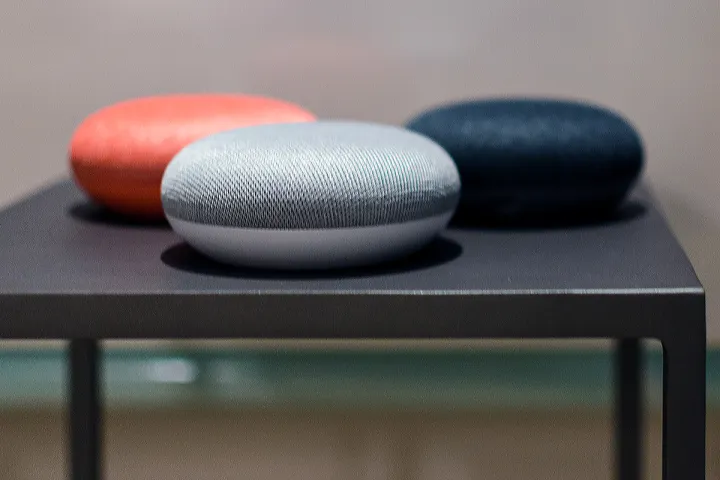
Um problema conhecido com alguns dispositivos Google Home, ocorre mesmo se um usuário o colocar diretamente ao lado de um roteador ou antena. A casa pode não se conectar corretamente à rede ou não manter uma conexão confiável.
Solução:
- Tente reiniciar o dispositivo. Para fazer isso, inicie o app Google Home em um dispositivo conectado e selecione Dispositivos no canto superior direito. Selecione o dispositivo doméstico, toque nos três pontos no canto superior direito e selecione Configurações . Em seguida, selecione Mais antes de tocar em Reiniciar . Se isso parecer muito trabalhoso, desconecte o dispositivo doméstico e deixe-o desconectado por cerca de um minuto antes de conectá-lo novamente e reconectá-lo.
- Se reiniciar o Home algumas vezes ainda resultar em queda de conexão, sugerimos entrar em contato com o Suporte do Google e perguntar se há algo errado com a conexão ou roteador. O Google oferece ótimas opções de suporte para o Home e pode ajudar.
O Google Home me ignora e não responde à minha voz
Solução:
- Verifique e certifique-se de que o microfone do Home esteja ligado — afinal, ele pode ter sido desligado acidentalmente. Também ajuda verificar a luz indicadora localizada no alto-falante; quatro luzes significam que o microfone está desligado. A religação do microfone é feita usando o botão na parte traseira do alto-falante.
- Se o alto-falante estiver ligado, mas ainda não responder, verifique o posicionamento físico do dispositivo. Existe alguma chance de interferência de ruído? Máquinas de lavar louça, saídas de ar e uma série de outros ruídos podem impedir que a casa ouça os usuários adequadamente. Nesse caso, tente movê-lo para uma área mais silenciosa e veja se funciona melhor.
- O Google Home agora pode reconhecer vários usuários . Para aproveitar as vantagens, abra o app Google Home, selecione o cartão que diz Multiusuário disponível . (Se você não o vir, toque no ícone no canto superior direito para ver todos os seus serviços conectados.) Clique em Vincular sua conta e repita frases curtas como “OK Google” e “Ei, Google” para ensinar para reconhecer sua voz. Repita quantas vezes forem necessárias para até seis contas diferentes.
- O problema está acontecendo apenas em determinados dispositivos, como o Google Home, que se recusa a acender as luzes? Acesse o app Home e certifique-se de que o dispositivo inteligente ainda esteja presente no app e funcionando. Se estiver, tente desligar completamente o dispositivo inteligente e emparelhá-lo novamente com o Google Home. Agora ele deve responder aos seus comandos de voz.

Meus comandos de voz também ativam meu telefone Google, laptop e outros dispositivos
Solução:
- Certamente é irritante começar a comandar um telefone em vez do dispositivo doméstico, ou ambos ao mesmo tempo. Não há muito que você possa fazer para evitar isso. No entanto, sugerimos alterar a frase de ativação ou “hot word” para qualquer um dos dispositivos. A frase padrão “OK, Google” solicita que o Home e outros dispositivos Google ouçam. Embora você possa alterar a frase do telefone ou do navegador, “OK, Google” é o único prompt para a página inicial.
- Para alterar a “palavra quente”, acesse o dispositivo e instale a extensão Open Mic+ , que adiciona a capacidade de alterar a frase de “OK Google”. Agora você pode configurá-lo para algo como “OK, Jarvis” ou “Ei, Jeeves”.
O Google Play Music começará a tocar música e congelará repentinamente
Solução:
- Este é um problema conhecido não apenas com o serviço proprietário do Google, mas também com plataformas de streaming como o Spotify.
- Depois de certificar-se de que a página inicial está atualizada, sua melhor aposta é reiniciar o dispositivo e ver se a música toca como deveria. No aplicativo, selecione o dispositivo doméstico , toque nos três pontos no canto superior direito e escolha Configurações . Na página Configurações , selecione Mais e toque em Reiniciar . Se isso parecer muito trabalhoso, simplesmente desconecte o Home e deixe-o desconectado por cerca de um minuto antes de conectá-lo novamente e reconectá-lo. Esta opção não é uma solução garantida e pode não funcionar para sempre. O Google parece estar abordando ativamente esse problema e é provável que atualizações futuras o resolvam.

Faço perguntas ao meu Lar, mas ele raramente sabe de alguma coisa
Solução:
- Tente desconectar o Home, esperar um minuto e conectá-lo novamente. Também pode ser necessário reinicializar para colocá-lo em funcionamento.
- Se isso não funcionar, verifique novamente para ter certeza de que a página inicial está vinculada a uma conta do Google com sua localização ativada. Além disso, verifique se a conta do Google é capaz de responder perguntas relacionadas a calendários, voos e outros itens escolhidos durante o processo de configuração inicial .
- Tente configurar a correspondência de voz, pois isso ajuda o Google a entender melhor seus comandos de voz. Além disso, tente reformular sua pergunta, pois o Google Home tende a entender melhor as perguntas diretas do que as perguntas longas ou demoradas.
O Google não está reconhecendo o local correto da minha casa
Solução
- Isso representa um problema ao solicitar serviços próximos, boletins meteorológicos e outros itens que dependem da localização. Especificar um endereço residencial pode fazer a diferença, pois informa ao aplicativo sua localização exata.
- Para adicionar esse detalhe, abra o app Home . Depois, selecione o botão superior esquerdo para acessar configurações adicionais. Selecione Mais configurações , vá para Configurações da conta do Google e escolha Informações pessoais . Em seguida, selecione Locais de casa e trabalho . Aqui, basta inserir um endereço para ver se é possível localizar a casa.
Minha casa responde aleatoriamente, mesmo que ninguém tenha falado com ela
Solução:
- Tente afastá-lo de TVs, rádios e outras fontes de vibração. Coloque-o sobre uma superfície mais resistente e veja se ajuda. Sabe-se que os dispositivos domésticos falam aleatoriamente, mesmo que alguém não os tenha ativado. Não tema; o Lar não é mal-assombrado – é apenas um pouco ansioso demais.

Meu dispositivo Google apenas diz que algo está errado e “tente novamente em alguns minutos”
Solução:
- Este problema é provavelmente resultado do nível de conectividade de rede de um local. A casa está tentando se conectar à Internet, mas não responde ou demora muito (o que não é normal). Se você descobrir que tem outros dispositivos inteligentes em sua casa que estão com defeito, verifique novamente se a Internet está funcionando antes de reiniciar totalmente o roteador.
- Se você achar que a Internet está funcionando corretamente em outros dispositivos, sugerimos tentar reiniciar o próprio dispositivo Home. Recomendamos uma reinicialização completa, o que exigirá que você desconecte o dispositivo e espere cerca de um minuto antes de conectá-lo novamente. Se ainda estiver tendo problemas por algum motivo, entre em contato com o Suporte do Google e descreva seu dilema em detalhes. Reconhecendo que isso pode justificar um mergulho em dados IP específicos, é sempre uma boa ideia pedir ajuda neste momento.
O Home não toca música ou para de tocar música repentinamente
Solução:
- Verifique se o volume está alto. Você pode aumentar o volume a qualquer momento dizendo: “OK, Google, aumente”. Alguns dispositivos Home e Nest também possuem controles integrados que você pode usar para alterar o volume (e que podem ter sido usados acidentalmente para diminuí-lo).
- Reinicie o alto-falante e veja se ele reproduzirá a música corretamente depois.
- Às vezes, os dispositivos domésticos apresentam bugs que os impedem de reproduzir música corretamente, especialmente em determinados canais. Acesse o app Home e certifique-se de que todas as atualizações foram aplicadas ao dispositivo Home para ver se isso resolve o problema.
- Se você tiver um novo dispositivo Nest, precisará vincular serviços de terceiros, como o Spotify, antes de reproduzi-los. Vincular é relativamente fácil e você pode fazer isso nas configurações da conta no app Home.
O app Google Home não consegue encontrar um novo dispositivo Nest
Solução:
- Verifique se você atualizou o app Google Home no seu dispositivo. Os aplicativos nem sempre são atualizados automaticamente e é importante ter a versão mais recente.
- Certifique-se de que seu dispositivo esteja no modo de configuração, indicado por luzes LED brancas piscando.
- Fique perto do seu novo dispositivo, pelo menos a alguns metros, enquanto estiver conectando.
- Verifique se os serviços de localização estão habilitados para o app Home no seu dispositivo. Às vezes, o app Home precisa disso durante a configuração (geralmente você pode desativá-lo posteriormente, se preferir).
- Tente mover seu dispositivo Nest para outro local. Pode haver interferência ou outros problemas com a posição atual.
- No seu dispositivo móvel, desligue o Wi-Fi e desligue completamente. Ligue o dispositivo novamente, reative o Wi-Fi e tente novamente.
O app Google Home está congelado
Solução:
- Reinicie o dispositivo em que o app Home está ativado. Isso geralmente resolverá problemas de congelamento do aplicativo.
- Se o aplicativo continuar travando, exclua-o e baixe-o novamente na sua loja de aplicativos.
- Se você estiver em um dispositivo Android, pode acessar as configurações do aplicativo e selecionar Google Home para encontrar a capacidade de limpar o cache do aplicativo. Esta ação pode ajudar a evitar travamentos ou travamentos frequentes de aplicativos.

